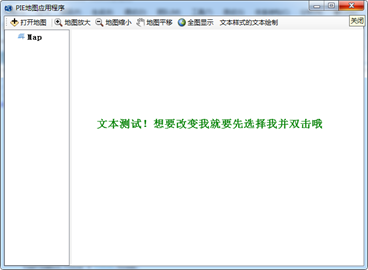1. 功能简介
在数据的处理中会用到文本元素的绘制,利用ITextElement文本元素接口进行绘制,目前PIE SDK支持ITextSymbol符号接口,TextSymbol对象是用于修饰文字元素对象的符号,它实现了ITextSymbol接口,其实现了字体角度、字体、字号大小等属性的获取和设置。
2. 功能实现说明
2.1.1. 实现思路及原理说明
|
第一步 |
设置文本的Geometry信息 |
|
第二步 |
设置文本的符号 |
|
第三步 |
绘制元素 |
2.1.2. 核心接口与方法
|
接口/类 |
方法/属性 |
说明 |
|
ITextElement |
Geometry属性 |
获取或设置Geometry |
|
Symbol属性 |
获取或设置符号样式 |
|
|
IGraphicsContainer |
AddElement(IElement element) |
添加元素 |
|
ITextSymbol |
Color属性 |
获取或设置颜色 |
|
Font |
获取或设置字体 |
|
|
Angle |
获取或设置角度 |
|
|
Size |
获取或设置大小 |
|
|
Text |
获取或设置文本 |
2.1.3. 示例代码
|
项目路径 |
百度云盘地址下/PIE示例程序/08元素绘制/04文本的绘制 |
|
视频路径 |
百度云盘地址下/PIE视频教程/08元素绘制/04文本的绘制.avi |
|
示例代码 |
|

1 /// <summary> 2 /// 文本样式的文本元素绘制 3 /// </summary> 4 /// <param name="sender"></param> 5 /// <param name="e"></param> 6 private void toolStripButton_DrawTextSyText_Click(object sender, EventArgs e) 7 { 8 //1.设置空间信息 9 IPoint point = new PIE.Geometry.Point(); 10 point.PutCoords(200, 200, 0); 11 12 //2.创建文本元素实例对象 13 ITextElement textElement = new PIE.Carto.TextElement(); 14 textElement.Geometry = point as IGeometry; 15 16 //3.设置文本符号样式 17 ITextSymbol textSymbol = new TextSymbol(); 18 textSymbol.Color = Color.Green; 19 textSymbol.Font = new Font("Times New Roman", 100, FontStyle.Bold); 20 textSymbol.Angle = 0; 21 textSymbol.Size = 20; 22 textSymbol.Text = "你好啊啊啊啊啊!"; 23 textElement.Text = "文本测试!想要改变我就要先选择我并双击哦"; 24 textElement.Symbol = textSymbol; 25 26 //4.地图控件显示 mapControlMain.ActiveView.GraphicsContainer.AddElement(textElement); mapControlMain.PartialRefresh(ViewDrawPhaseType.ViewAll); 27 } |
|
2.1.4. 示例截图